
برای بازی کردن با کنسول بازی PS4 به تلویزیون یا مانیتور هم نیاز است که متاسفانه دسترسی به آنها همیشه امکان پذیر و ساده نیست. گاهی ناچار خواهیم شد که تلویزیون را در اختیار دیگر اعضای خانواده هم قرار دهیم؛ اما نگران نباشید، نیازی نیست که بازی کردن را فراموش کنید. کافی است که یکی از روشهای زیر را برای وصل کردن PS4 به لپ تاپ امتحان کنید.
اتصال کنسولهای بازی به تلویزیون، به راحتی و تنها به کمک یک کابل hdmi امکانپذیر است؛ اما متاسفانه به همین سادگی نمیتوان از کابل HDMI برای وصل کردن PS4 به لپ تاپ هم استفاده کرد. درگاههای hdmi که روی لپ تاپها و کنسولهای بازی قرار دارند، هر دو از نوع خروجی هستند. به این ترتیب با وصل شدن این کابل میان این دو دستگاه، هر دوی آنها تلاش میکنند تا تصویری را به عنوان خروجی روی دستگاه دوم به نمایش بگذارند. این موضوع باعث میشود که اتصال PS4 به لپ تاپ تنها با کابل اچدیامآی امکان پذیر نباشد و در این میان نیاز به یک رابط دیگر هم داشته باشیم. Video Capture Card یا کارت کپچر ابزاری است که در این میان میتواند نقش یک مبدل ایفا کند. دقت داشته باشید که کارت کپچر مثل محصول اوریکو ORICO HVC-1080، باید کیفیت بالایی داشته باشد؛ در غیر این صورت روی سرعت و کیفیت بازی شما اثر منفی میگذارد. در ادامه نحوه وصل کردن PS4 به لپ تاپ با کابل hdmi را با هم مرور خواهیم کرد:
اولین گامیکه برای این کار برمیدارید، باید فعالسازی file-sharing در دستگاه باشد. پس از آن وارد منوی تنظیمات PS4 شوید و سپس بخش Networks Settings را انتخاب کنید.
در مرحله بعدی باید با وارد شدن به بخش Internet Connection Settings دستگاه خود را به روتر متصل کنید.
پس از این کار باید Video Capture Card را به یکی از درگاههای USB سیستم خود وصل کنید. در نظر داشته باشید که نوع این درگاه باید USB-A باشد. نکته مهم دیگری که باید در این مرحله به آن توجه کنید، نصب درایورها و برنامههای Video Capture Card روی سیستم است. معمولا چگونگی نصب و سایر پیش نیازهای استفاده از این کارت کپچر، روی جعبه آن نوشته شده است.
حالا باید کارت کپچر را به کنسول خود وصل کنید. برای این کار از یک کابل hdmi کمک بگیرید.
بعد از تکمیل مراحل سخت افزاری نوبت به اعمال تنظیمات لازم روی لپتاپ میرسد. پس برنامه Video Capture Card را اجرا کرده و همزمان دستگاه پلی استیشن خود را هم روشن کنید.
بعد از چند دقیقه اتصال برنامه با پلی استیشن برقرار میشود و شما میتوانید بازی خود را شروع کنید. فراموش نکنید که قبل از شروع بازی، برنامه را روی حالت تمام صفحه تنظیم کنید تا با بالاترین کیفیت ممکن بازی را برای شما اجرا کند.

در برخی از لپ تاپها و به ویژه مانیتور قدیمی درگاههای hdmi تعبیه نشده است. در این مواقع راهی به جز استفاده از کابل vga باقی نمیماند. اگر مانیتور یا لپ تاپ شما با VGA باشد، میتوانید با کمک یک کابل مبدل VGA کنسول بازی خود را به لپ تاپ وصل کنید. برای این کار به یک کابل HDMI به VGA، مثل: کابل اچ دی ام آی به وی جی ای بیسوس نیاز دارید. البته بهتر است که برای حفظ هرچه بیشتر کیفیت بازی، این کابل با HDCP سازگار باشد. همچنین در نظر داشته باشید که این کابل از صدا هم پشتیبانی کند. حالا باید این کابل از یک سمت به پورت اچدیامآی در PS4 و از سمت دیگر به پورت VGA مانیتور یا لپ تاپ وصل کنید. سپس دکمه پاور PS4 را فشار دهید و برای ده ثانیه نگه دارید تا صدای بوق به گوش برسد. با این کار به منوی ریکاوری کنسول میروید.
حالا نوبت به آن میرسد که کنترلر یا دسته بازی را از طریق درگاه به PS4 متصل کنید و دکمه کنسول را فشار دهید. در نظر داشته باشید که اگر حداکثر رزولوشن مانیتور شما کمتر از 1080 پیکسل یا کمتر از HD باشد، ممکن است با خطا مواجه شوید که به دلیل اختلاف میان رزولوشن PS4 و سیستم اتفاق میافتد.
اگر چنین اتفاقی افتاد حالت ایمن یا safe mode را در کنسول خود فعال کنید. سپس روی صفحه، گزینه change resolution را انتخاب کنید. با این کار یک پنجره پاپ آپ ظاهر میشود که از شما میخواهد PS4 خود را دوباره راه اندازی کنید. بهتر است ابتدا لپ تاپ یا کامپیوتر و سپس پلی استیشن خود را دوباره راه اندازی کنید.
پس از روشن شدن سیستمها به بخش تنظیمات بروید و روی «screen video output settings» دوبار کلیک کنید. حالا میتوانید رزولوشن را با مشخصات سیستم خود تنظیم کنید. برای مثال، اگر وضوح تصویر کمتر ازp 1080 است، آن را روی p720 تنظیم کنید.
جالب است بدانید که وصل کردن PS4 به لپ تاپ، درست مثل وصل کردن لپ تاپ به تلویزیون، بدون کابل و به صورت وایرلس هم امکان پذیر است و چه چیزی از این بهتر که بتوانید بدون مزاحمت سیمها از بازی خود لذت ببرد. برای این کار میتوانید از قابلیت ریموت پلی که شرکت سونی آن را در اختیار کاربران قرار داده است، استفاده کنید.
این قابلیت علاوه بر اینکه شما را از شر سیمهای مزاحم راحت میکند، این امکان را برای شما فراهم میآورد که بتوانید بازی خود را روی هر دستگاه سازگاری از جمله لپ تاپها یا گوشیها منتقل کرده و با آنها به بازی خود ادامه دهید. برای اینکه بتوانید با استفاده از این قابلیت کنسول خود را به لپ تاپ وصل کنید، باید سیستم شما از حداقلهای نرم افزاری و سخت افزاری زیر برخوردار باشد:
دارای ویندوز 8.1 یا 10
دارای CPU حداقل Intel Core i5-560M 2.67 GHz
دارای فضای خالی 100 مگابایتی در حافظه
حداقل 2 گیگابایت حافظه RAM
مجهز به کارت صدا
دارای رزولوشن 1024×768 یا بیشتر
تفاوتی ندارد که روی لپ تاپ شما ویندوز نصب شده یا دارای یک مک بوک هستید؛ در هر صورت میتوانید از قابلیت ریموت پلی برای برقراری اتصال میان کنسول بازی و سیستم استفاده کنید. در واقع میتوان گفت که این قابلیت چیزی شبیه به اسکرین میرورینگ است که برای اتصال بدون سیم میان گوشی و تلویزیون مورد استفاده قرار میگیرد. برای این کار باید اولین باری که از Remote Play استفاده میکنید، این مراحل را پشت سر بگذارید:
وارد سایت remoteplay.dl.playstation.net/remoteplay/lang/en/index.html شوید و نسخۀ مناسب را برای سیستم خود دانلود و روی آن نصب کنید.
حالا پلی استیشن خود را روشن کنید و وارد تنظیمات آن شوید.
در میان گزینهها روی Remote Play Connection Settings کلیک کنید.
در مرحله بعد گزینه Remote Play Enable را فعال کنید.
حالا مجددا به Settings و سپس به گزینه Account Management بروید.
در این صفحه Activate as Your Primary PS4 را فعال کرده و آن را روی حالت Active تنظیم کنید.
برای این که بتوانید از راه دور و با ریموت پلی به بازی کردن مشغول شوید، باید کنسول بازی خود را روی حالت استراحت قرار دهید. برای این کار مراحل زیر را پشت سر بگذارید:
وارد Setting کنسول PS4 شوید و از آن جا گزینه Power Save را انتخاب کنید.
حالا باید روی گزینه Set Features Available in rest mode کلیک کنید.
در این مرحله باید چک باکسهای دو گزینه PS4 from Network و Stay Connected to the Internet را روشن و تیک دار کنید.
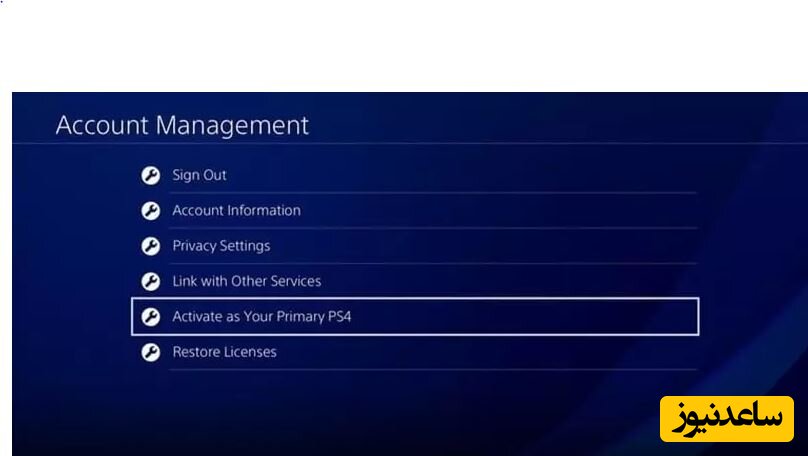
بعد از پشت سر گذاشتن تمام مراحل بالا، نوبت به وصل کردن دسته PS4 به لپ تاپ و استفاده از ریموت پلی میرسد. برای این کار یا باید دسته را با یک سیم به لپ تاپ وصل کرده یا این که از یک مبدل اتصال DUALSHOCK USB wireless adaptor کمک بگیرید تا بدون نیاز به سیمها دسته را به سیستم متصل کنید. حالا باید برنامه Remote Play را روی لپ تاپ خود اجرا کرده و سپس روی دکمه Start کلیک کنید. در مرحله بعد نیاز است که با وارد کردن اطلاعات به حساب کاربری خود وصل شوید و بازی خود را شروع کنید. البته فراموش نکنید که برای تجربه یک بازی روان و بدون قطعی باید به اینترنت قوی متصل شده باشید.
بنابراین در این مقاله با 4 روش برای وصل کردن PS4 به لپ تاپ آشنا شدید. این که کدامیک از این روشها بهتر است، بستگی به شرایط شما دارد. مسلما اتصال از طریق کابل HDMI با کیفیت بالاتر و تاخیر کمتری همراه است؛ اما به شرطی که از یک کارت کپچر مناسب استفاده کنید. به علاوه، گاهی به دلیل نداشتن درگاه HDMI روی لپ تاپ شما نمیتوانید از این روش استفاده کرده و باید به کیفیت پایینتر اتصال از طریق VGA اکتفا کنید. در نظر داشته باشید که معمولا قیمت و کیفیت مبدلهای HDMI به VGA بیشتر از کابلهاست و شاید کیفیت بازی شما را هم بهبود ببخشد. استفاده از ریموت پلی و برقراری اتصال بی سیم هم مزایایی مثل حذف سیمهای مزاحم و امکان بازی از راه دور را دارد؛ اما متاسفانه به شدت به سرعت و کیفیت اینترنت بستگی دارد که معمولا کاربران ایرانی با آن مشکل دارند. بهرحال این شما هستید که باید تصمیم نهایی را بگیرید. در صورتی که برای استفاده از این روشها نیاز به راهنمایی بیشتر داشتید، حتما با ما در بخش نظرات مطرح کنید. اگر هم روش دیگری برای وصل کردن پلی استیشن به لپ تاپ سراغ دارید، به ما و دیگران آن را معرفی کنید. همچنین برای مشاهده ی مطالب مرتبط دیگر میتوانید به بخش آموزش ساعدنیوز مراجعه نمایید. از همراهی شما بسیار سپاسگزارم.